Quente

AnyRec Screen Recorder
Grave videochamadas do Tango no desktop.
Download seguro
3 maneiras de gravar videochamada do Tango no Windows / Mac / Android / iPhone
O Tango não possui gravador de vídeo embutido. Então se você deseja gravar videochamadas no Tango, verifique as 3 ferramentas citadas abaixo.
- AnyRec Screen Recorder: capture chamadas de vídeo de ambos os lados nas versões Tango Windows/Mac/iOS/Android.
- Gravador de tela iOS 11: Somente para usuários do iOS 11/12/13/14/15/16/17/18 e posteriores.
- Gravador de tela AZ: Grave chamadas de vídeo e áudio no iPhone 16 e Android.
Download seguro
Download seguro

Como gravar uma chamada de vídeo Tango guardar momentos preciosos com familiares e amigos? Tango é definitivamente uma boa ferramenta para entrar em contato com seus entes queridos online gratuitamente, mas não oferece suporte para captura de tela para continuar sendo um momento feliz. Não se preocupe; aqui estão três maneiras fáceis e eficientes de gravar videochamadas Tango em todos os dispositivos. Você também pode salvar suas vidas favoritas do Tango. Se você prefere o aplicativo Tango fácil de usar em celulares ou sites on-line em computadores, continue lendo para encontrar a maneira adequada para você aqui.
Lista de guias
O melhor método para gravar videochamadas Tango no Windows/Mac 2 métodos fáceis para gravar videochamadas de tango no Android/iPhone Perguntas frequentes sobre a gravação de chamadas do TangoO melhor método para gravar videochamadas Tango no Windows/Mac
Aqui você pode gravar suas videochamadas Tango no Windows e Mac usando AnyRec Screen Recorder. Este software permite que você grave vídeo e áudio do Tango com alta qualidade ao mesmo tempo. Você pode salvar o vídeo/áudio gravado do Tango em MP4, MP3, WMV e outros formatos que desejar. Além disso, você pode compartilhar diretamente as gravações do Tango no YouTube, Facebook, Twitter e muito mais. Portanto, valorize sua conversa frutífera e confie nas etapas abaixo.

Forneça um gravador de fotos projetado para espelhar a chamada de vídeo do Tango em computadores para gravação adicional.
Grave qualquer vídeo e áudio em qualquer formato, incluindo o formato MP4 e MP3.
Capaz de gravar sua chamada de vídeo Tango sem limites de tempo.
Ele suporta vídeo que vem com 4K Ultra High-Definition.
Grave vídeo e áudio ao vivo do Tango no Windows 11/10/8/7 e Mac 10.7 ou superior.
Download seguro
Download seguro
Passo 1.Inicie a videochamada do Tango no seu computador
Faça o download gratuito e inicie o AnyRec Screen Recorder no seu dispositivo. Após instalar o software gravador Tango, sua interface aparecerá na tela. Clique no botão "Gravador de vídeo" para gravar sua tela durante sua videochamada Tango.

Passo 2.Prepare-se para a Gravação de Tango
Depois disso, você pode ajustar as configurações de acordo com sua preferência. Você pode gravar a tela inteira da videochamada Tango ou apenas uma área específica dela. Você também pode ativar os botões “Microfone” e “Som do Sistema” para que seu áudio também seja gravado.

Etapa 3.Etapa 3: gravar videochamada do Tango
Depois de personalizar a configuração de gravação, agora você pode gravar sua videochamada de tango. Basta clicar no botão "REC" para iniciar a gravação da videochamada Tango. Em seguida, uma caixa de ferramentas aparecerá com ferramentas de edição adicionais. Você pode adicionar formas, linhas e muito mais como anotações durante a gravação.

Passo 4.Salve seu vídeo de tango gravado
Clique no botão "Parar" e verifique primeiro o vídeo gravado do Tango. Você também pode obter um integrado aparador de vídeo para aparar as partes extras no início como desejar. Depois disso, salve-o em seus arquivos clicando no botão “Salvar” na área inferior direita do aplicativo. Depois, você pode assisti-lo inúmeras vezes offline.
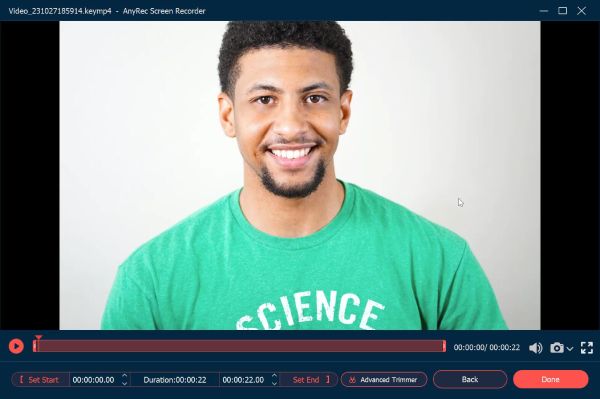
Download seguro
Download seguro
Leitura adicional
2 métodos fáceis para gravar videochamadas de tango no Android/iPhone
1. Use o Gravador de Tela Padrão para Gravar Tango no iPhone
Você pode usar um gravador de tela embutido quando se trata de gravar chamadas de vídeo Tango no seu iPhone. Esta ferramenta está incluída no sistema operacional iOS e permite que você gravar a tela do seu iPhone. Além disso, esta ferramenta também pode gravar seu áudio durante as chamadas de vídeo do Tango.
Passo 1.Vá para o aplicativo “Configurações” no seu iPhone e toque no botão “Centro de Controle”. Depois disso, toque no botão “Adicionar” para selecionar e adicionar “Gravação de tela” ao “Centro de Controle”.
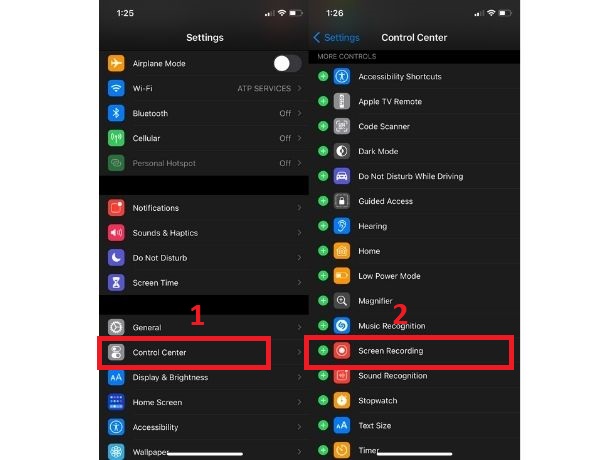
Passo 2.Para a versão atualizada do iOS, você pode abrir o menu oculto na área superior direita da tela. Por outro lado, para a versão desatualizada do iOS, você pode puxá-lo de baixo para cima na tela. Em seguida, toque longamente no botão "Gravação de tela" e ligue o "Microfone" para ativar a gravação de áudio.
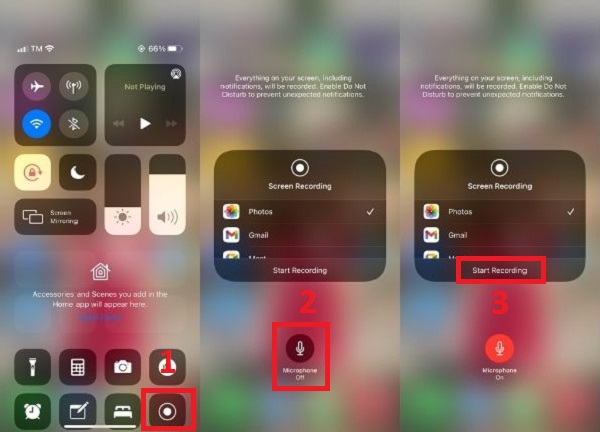
Etapa 3.Clique no botão "Gravação de tela" para gravar sua videochamada Tango no iPhone sem limite de tempo. Para finalizar a gravação, volte ao “Centro de Controle” e clique no botão “Gravação de Tela” ou simplesmente clique no botão vermelho no canto superior esquerdo da tela.
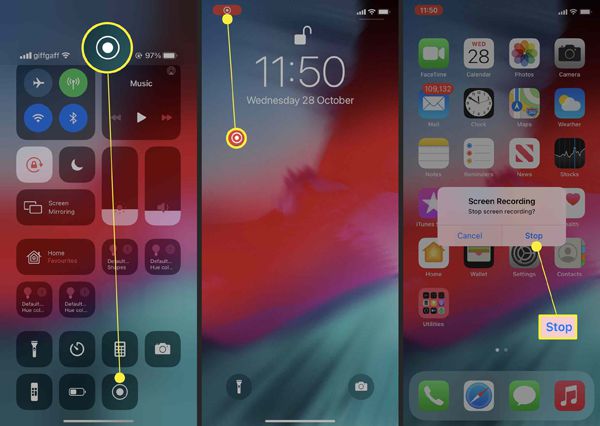
Pontas
Agora você também pode gravar Tango ao vivo no iPhone através do AnyRec Screen Recorder. Basta navegar até o gravador de telefone para obter mais controles de gravação.
Download seguro
Download seguro
Leitura adicional
2. Use o aplicativo gravador de tela de terceiros para gravar o Tango no Android
Para alguns usuários do Android, não há gravador de tela embutido para o aplicativo Tango. No entanto, você pode usar o AZ Screen Recorder como seu apk do gravador de Tango. Aqui você pode gravar videochamadas Tango com qualidade suave e de alta definição. Este aplicativo gravador de Tango para Android permite gravar qualquer coisa na tela, incluindo áudio. Além disso, você pode optar por gravar a tela inteira enquanto faz uma chamada de vídeo Tango ou apenas a área específica que deseja. Siga os procedimentos abaixo para saber como fazer.
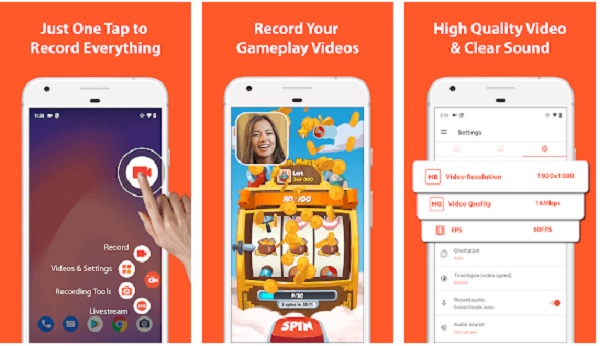
Passo 1.Depois de instalar o aplicativo gravador de vídeo do Tango no Google Play, você pode gravar facilmente sua videochamada Tango em telefones Android. Toque neste gravador de tela para iniciá-lo. Em seguida, você pode clicar no botão "Configurações" para ajustar os parâmetros de gravação antecipadamente.
Passo 2.Quando terminar, toque no botão “Home” sem desligar o gravador e escolha o aplicativo “Tango” que deseja gravar. Em seguida, toque no botão vermelho "Gravar" para começar a gravar a videochamada Tango no Android.
Etapa 3.Por fim, toque no mesmo botão para parar e salve a videochamada Tango gravada em seus arquivos no Android. Você pode verificar diretamente as gravações em seu álbum. Ou você pode verificar outros possível localização de gravação de vídeo no Android.
Perguntas frequentes sobre como gravar videochamadas de tango
-
1. Como você faz uma chamada de vídeo no Tango?
Depois de criar uma conta e adicionar seus contatos, vá até a guia “Ligar”, toque no botão “Nova chamada” e toque no botão “câmera de vídeo” ao lado da pessoa para quem você deseja ligar. Por fim, espere a pessoa atender a ligação.
-
2. Posso gravar uma videochamada Tango sem limite de tempo?
sim. Como mencionado anteriormente, você pode confiar no AnyRec Screen Recorder para gravar a chamada de vídeo do Tango. Este gravador de Tango não tem limitações de tempo ou tamanho de arquivo.
-
3. Por que minha videochamada Tango gravada não tem som?
Verifique se o microfone está ligado. Vá para o “Centro de Controle” e mantenha pressionado o botão “Gravação”. Depois disso, ligue o “Microfone” e ele ficará na cor vermelha.
Conclusão
Aí está! Este artigo apresentou três maneiras eficientes de gravar videochamadas no Tango. Você pode optar por usar o AnyRec Screen Recorder como seu gravador de Tango para Windows/Mac ou aplicativos de gravador de Tango para Android/iPhone. Se você ainda tiver alguma dúvida, pode nos enviar uma mensagem e faremos para responder o mais breve possível.
Download seguro
Download seguro
 4 melhores métodos para gravar chamadas do Skype no Android/iPhone/Windows/Mac
4 melhores métodos para gravar chamadas do Skype no Android/iPhone/Windows/Mac